 System-Tutorial
System-Tutorial
 Windows-Serie
Windows-Serie
 Was soll ich tun, wenn der Grafikkartentreiber nicht mit der Windows-Version kompatibel ist? Der Grafikkartentreiber ist nicht mit der Windows-Version kompatibel
Was soll ich tun, wenn der Grafikkartentreiber nicht mit der Windows-Version kompatibel ist? Der Grafikkartentreiber ist nicht mit der Windows-Version kompatibel
Was soll ich tun, wenn der Grafikkartentreiber nicht mit der Windows-Version kompatibel ist? Der Grafikkartentreiber ist nicht mit der Windows-Version kompatibel
Wenn der PHP-Editor Xinyi einen Computer verwendet, kann es manchmal zu Inkompatibilitätsproblemen zwischen dem Grafikkartentreiber und der Windows-Version kommen. In diesem Fall kann es sein, dass die Bilder auf dem Computer verschwommen oder flackern oder dass bestimmte Anwendungen nicht ordnungsgemäß ausgeführt werden können. Um dieses Problem zu lösen, müssen wir zunächst bestätigen, dass tatsächlich ein Kompatibilitätsproblem zwischen dem Grafikkartentreiber und der Windows-Version besteht. Sobald das Problem bestätigt ist, können wir einige Maßnahmen zur Lösung des Problems ergreifen, einschließlich der Aktualisierung des Grafikkartentreibers, der Aktualisierung des Windows-Systems, der Herabstufung des Grafikkartentreibers oder der Suche nach professionellem technischen Support. Mit diesen Methoden können wir das Problem der Inkompatibilität zwischen dem Grafikkartentreiber und der Windows-Version gut lösen und so den normalen Betrieb des Computers sicherstellen.
Was soll ich tun, wenn der Grafikkartentreiber nicht mit der Windows-Version kompatibel ist?
Methode 1:
1 Sie können versuchen, die Treibersignatur zu deaktivieren, um das Problem zu lösen.
2. Öffnen Sie die Systemeinstellungen und geben Sie „Update und Sicherheit“ ein.
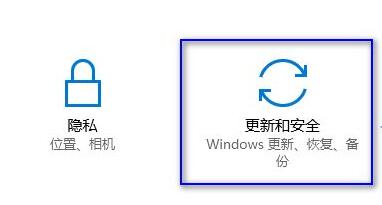
3. Klicken Sie dann in der linken Spalte auf die Option „Wiederherstellen“.
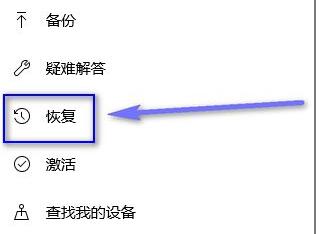
4. Suchen Sie rechts nach „Erweiterter Start“ und klicken Sie auf „Jetzt neu starten“ (es wird nach dem Klicken automatisch neu gestartet, denken Sie daran, wichtige Dateien zu speichern).
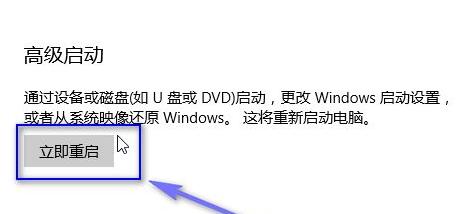
5. Nach dem Neustart gelangen Sie in die Winre-Oberfläche und wählen „Fehlerbehebung“.
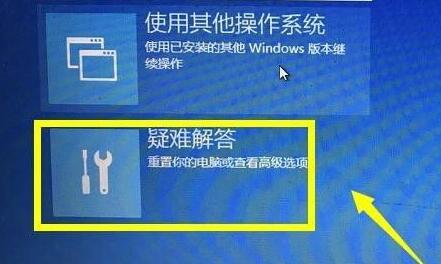
6. Klicken Sie dann zur Eingabe auf „Erweiterte Optionen“.
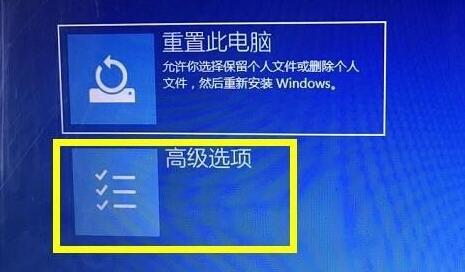
7. Suchen Sie dann nach „Starteinstellungen“ und geben Sie sie ein.

8. Drücken Sie „F7“ auf der Tastatur, um die Durchsetzung der Treibersignatur zu deaktivieren.
9. Nachdem die Deaktivierung abgeschlossen ist, starten Sie den Computer neu und versuchen Sie erneut, den Treiber zu installieren.

Methode 2:
1. Rufen Sie die offizielle Website des Grafikkartengeräts auf, suchen Sie nach Ihrem Grafikkartengerät und laden Sie den entsprechenden Treiber herunter.

Das obige ist der detaillierte Inhalt vonWas soll ich tun, wenn der Grafikkartentreiber nicht mit der Windows-Version kompatibel ist? Der Grafikkartentreiber ist nicht mit der Windows-Version kompatibel. Für weitere Informationen folgen Sie bitte anderen verwandten Artikeln auf der PHP chinesischen Website!

Heiße KI -Werkzeuge

Undresser.AI Undress
KI-gestützte App zum Erstellen realistischer Aktfotos

AI Clothes Remover
Online-KI-Tool zum Entfernen von Kleidung aus Fotos.

Undress AI Tool
Ausziehbilder kostenlos

Clothoff.io
KI-Kleiderentferner

AI Hentai Generator
Erstellen Sie kostenlos Ai Hentai.

Heißer Artikel

Heiße Werkzeuge

Notepad++7.3.1
Einfach zu bedienender und kostenloser Code-Editor

SublimeText3 chinesische Version
Chinesische Version, sehr einfach zu bedienen

Senden Sie Studio 13.0.1
Leistungsstarke integrierte PHP-Entwicklungsumgebung

Dreamweaver CS6
Visuelle Webentwicklungstools

SublimeText3 Mac-Version
Codebearbeitungssoftware auf Gottesniveau (SublimeText3)

Heiße Themen
 1385
1385
 52
52
 Spezifische Schritte zum Erweitern des Laufwerks C mit dem Partitionstool diskgenius
May 08, 2024 pm 08:04 PM
Spezifische Schritte zum Erweitern des Laufwerks C mit dem Partitionstool diskgenius
May 08, 2024 pm 08:04 PM
Laden Sie zunächst das Tool [DiskGenius] herunter und installieren Sie es auf Ihrem Computer. Öffnen Sie dann das Tool, klicken Sie dann oben auf das Menü „Datei“ und anschließend auf „System neu starten und DiskGenius-Software ausführen“, wie in der Abbildung dargestellt. Klicken Sie dann im Popup-Eingabeaufforderungsfeld auf [OK], wie in der Abbildung gezeigt. Danach wird der Computer neu gestartet und öffnet dann die Festplattenpartitionsschnittstelle von Diskgen. Wenn wir zu diesem Zeitpunkt das Laufwerk C erweitern möchten, müssen wir nur mit der rechten Maustaste auf das Laufwerk D neben der logischen Partition klicken und auf „Partition anpassen“ klicken „Größe“ im Popup-Menü auswählen, wie in der Abbildung gezeigt. Dann müssen Sie die Größe der D-Laufwerkspartition anpassen. Die aktuelle Kapazität des D-Laufwerks beträgt beispielsweise 14,99 GB, wie in der Abbildung unten gezeigt. Zu diesem Zeitpunkt können wir die Rate des Laufwerks D anpassen. Wenn wir beispielsweise 1,03 GB dem Laufwerk C zuweisen möchten, müssen wir dem Laufwerk C nur 1,03 GB zuweisen.
 Wie überspringe ich das Netzwerkinstallationssystem in Win11 24h2? Die neueste Version von win11 24h2 überspringt das Online-Installations-Tutorial
May 03, 2024 pm 09:13 PM
Wie überspringe ich das Netzwerkinstallationssystem in Win11 24h2? Die neueste Version von win11 24h2 überspringt das Online-Installations-Tutorial
May 03, 2024 pm 09:13 PM
Die 24h2-Version ist das neueste von Microsoft veröffentlichte Betriebssystem. Ich glaube, viele Benutzer haben einige Download-Pakete im Internet gesehen. Wie kann win1124h2 das Internet-Installationssystem überspringen? Lassen Sie diese Website den Benutzern die neueste Version von win1124h2 vorstellen. Überspringen Sie das Internet-Installations-Tutorial. Die neueste Version von win1124h2 überspringt das Online-Installations-Tutorial. Methode 1: Überspringen Sie, indem Sie die Registrierung ändern. 1. Drücken Sie die Tasten Umschalt+F10, um das cmd-Eingabeaufforderungsfenster aufzurufen, und geben Sie den folgenden Befehl ein: regedit und drücken Sie die Eingabetaste, um das zu öffnen Registierungseditor. Wenn Benutzer das Gefühl haben, dass die 24h2-Version nicht an den Betrieb gewöhnt ist, können sie unten auf die 23h2-Version klicken, um sie neu zu installieren. Win1123H22263
 Der Computerlüfter macht plötzlich ein lautes Geräusch und dann wird der Bildschirm schwarz
Apr 18, 2024 pm 07:10 PM
Der Computerlüfter macht plötzlich ein lautes Geräusch und dann wird der Bildschirm schwarz
Apr 18, 2024 pm 07:10 PM
Warum hat der Laptop beim Hochfahren einen schwarzen Bildschirm und der Lüfter piept weiter? 1. Wenn der Computer hochfährt und der Bildschirm schwarz wird, der Lüfter sich aber dreht, liegt dies normalerweise an einem schlechten Kontakt zwischen dem Monitorkabel und dem Speicher und anderen Sie können den Computer zerlegen, um jede Komponente zu überprüfen, Staub zu entfernen und ihn wieder einzubauen. 2. Problem mit der Stromversorgung: Der Akku ist leer oder das Netzteil fällt aus, was dazu führen kann, dass der Computer nicht startet. Versuchen Sie, das Netzteil oder den Akku auszutauschen, um zu sehen, ob der Computer normal booten kann. Hardwarefehler: Wenn ein Problem mit der Hardware des Computers vorliegt, startet dieser möglicherweise nicht ordnungsgemäß. 3. Der Fehler kann durch ein Problem mit der Festplatte verursacht werden oder der Computer verfügt möglicherweise nicht über eine gute Wärmeableitung. 4. Der Lüfter piept weiter, nachdem der Computer eingeschaltet wurde, aber der Monitorbildschirm ist schwarz und reagiert nicht. Ermitteln Sie anhand des Tons des Summers beim Einschalten des Computers, was das Problem ist. Der lange Piepton bedeutet, dass die Grafikkarte nicht richtig angeschlossen ist. erste Kontrolle
 Tutorial zum Zusammenbau eines Computers und zur Installation eines Systems? Wie installiere ich das Win11-System beim Zusammenbau eines Computers?
Apr 27, 2024 pm 03:38 PM
Tutorial zum Zusammenbau eines Computers und zur Installation eines Systems? Wie installiere ich das Win11-System beim Zusammenbau eines Computers?
Apr 27, 2024 pm 03:38 PM
Tutorial zum Zusammenbau eines Computers und zur Installation eines Systems? Heutzutage ist die Systeminstallation zum Zusammenbau von Computern sehr einfach und bequem und erfordert nur eine CD. Geben Sie zunächst die BIOS-Einstellungen ein, stellen Sie den Computer so ein, dass er zuerst mit dem CD-ROM-Laufwerk startet, starten Sie dann den Computer neu und laden Sie die System-CD in das CD-ROM-Laufwerk. Die CD wechselt automatisch in den Installationsstatus. Zu diesem Zeitpunkt müssen Sie nur die Partitionen manuell neu partitionieren, der Rest wird automatisch abgeschlossen. Wie installiere ich das Win11-System beim Zusammenbau eines Computers? 1. Zuerst müssen wir eine Win11-Image-Datei von dieser Site herunterladen, bevor wir sie installieren. 2. Die Win11-Imagedatei wurde zahlreichen professionellen Tests unterzogen, um eine stabile Installation und einen reibungslosen Betrieb zu gewährleisten. 3. Nachdem der Download abgeschlossen ist, laden Sie den Ordner im Download-Pfad und führen Sie darin den Prozess „windowssetup“ aus.
 So richten Sie die chinesische Version von Navicat ein
Apr 06, 2024 am 08:15 AM
So richten Sie die chinesische Version von Navicat ein
Apr 06, 2024 am 08:15 AM
Ja, befolgen Sie einfach diese Schritte: Laden Sie die chinesische Version von Navicat herunter und installieren Sie sie. Führen Sie Navicat aus und wählen Sie Extras > Einstellungen. Wählen Sie im Dialogfeld „Einstellungen“ die Registerkarte „Darstellung“. Wählen Sie in der Dropdown-Liste Sprache die Option Vereinfachtes Chinesisch oder Traditionelles Chinesisch aus. Klicken Sie auf OK, um die Einstellungen zu speichern und Navicat neu zu starten.
 Was tun, wenn Sie Ihr Apple-ID-Passwort vergessen? Ausführliche Erklärung: So setzen Sie das Passwort auf Ihrem Apple-Telefon zurück
Mar 29, 2024 am 10:46 AM
Was tun, wenn Sie Ihr Apple-ID-Passwort vergessen? Ausführliche Erklärung: So setzen Sie das Passwort auf Ihrem Apple-Telefon zurück
Mar 29, 2024 am 10:46 AM
Was soll ich tun, wenn ich mein Apple-ID-Passwort vergesse? Mit der Entwicklung des Informationszeitalters haben die Menschen viele persönliche Konten online registriert, und auch die Anzahl der Passwörter für jedes Konto hat zugenommen, was sehr leicht zu verwechseln ist. Kürzlich hat ein Freund sein Apple-ID-Passwort vergessen und weiß nicht, wie er es abrufen kann. Im Folgenden zeigt Ihnen Zhao Wenting, wie Sie Ihr Apple-ID-Passwort abrufen. Werkzeuge/Materialien Systemversion: iOS15.6 Markenmodell: iphone11 Methode/Schritt: Methode eins: ID-Passwort zurücksetzen 1. Wenn Ihr iPhone normal verwendet werden kann, Sie aber das Passwort für die angemeldete Apple-ID vergessen haben, müssen Sie sich nur anmelden Klicken Sie auf der Anmeldeseite auf [Abmelden], dann auf [Passwort vergessen] und geben Sie das Passwort für den iPhone-Sperrbildschirm ein, um das iPhone zurückzusetzen
 Was ist die richtige Temperatur zum Spielen am Apex-Computer?
May 06, 2024 am 09:31 AM
Was ist die richtige Temperatur zum Spielen am Apex-Computer?
May 06, 2024 am 09:31 AM
Was ist die richtige Temperatur zum Spielen am Apex-Computer? 80 Grad sind geeignet. Beim Ausführen großer Spiele oder beim Abspielen von hochauflösenden Videos kann die Temperatur etwa 80 °C erreichen. Im Allgemeinen gilt es als normal, bei hoher Last 90 °C nicht zu überschreiten. Grafikkarten sind im Allgemeinen die Hardware, die die meiste Wärme erzeugt. Im Allgemeinen ist es normal, dass die Temperatur einer Grafikkarte etwa 30 bis 80 °C beträgt Die Temperatur liegt im Sommer zwischen 50 und 85 °C. Wenn Sie über einen längeren Zeitraum große 3D-Spiele spielen oder hochauflösende Videos abspielen, kann die höchste Temperatur etwa 95 °C erreichen Unabhängig davon, wie hoch die Temperatur ist, müssen Sie die Wärmeableitung verbessern und Staub entfernen. Wie spielt man mit dem Apex-Griff und dem Computer? Methode/Schritt-für-Schritt-Ablesung: 1. Verwenden Sie kabelgebunden oder drahtlos
 Warum startet das Huawei-Handy häufig automatisch neu?
Apr 20, 2024 pm 09:22 PM
Warum startet das Huawei-Handy häufig automatisch neu?
Apr 20, 2024 pm 09:22 PM
Es gibt drei Gründe, warum Huawei-Mobiltelefone häufig automatisch neu starten, darunter eine abnormale Systemsoftware des Mobiltelefons, ein Kurzschluss im Netzschalter des Mobiltelefons und Probleme mit der Hauptplatine des Mobiltelefons. Um diese Probleme zu lösen, können wir versuchen, das Telefon neu zu starten oder die Werkseinstellungen wiederherzustellen. Wenn das Problem mit diesen Methoden nicht gelöst werden kann, müssen wir das Telefon zur Reparatur an eine professionelle Handy-Reparaturwerkstatt schicken. Im Folgenden finden Sie detailliertere Erklärungen und Vorschläge: 1. Die Systemsoftware des Mobiltelefons ist abnormal oder der Telefonspeicher ist zu voll, was dazu führt, dass sich das Telefon automatisch ein- oder ausschaltet oder neu startet. Um das Problem zu lösen, müssen wir einige Dateien im Telefon löschen oder das Telefon direkt auf die Werkseinstellungen zurücksetzen. Wenn das Telefon nicht mehr in das System gelangen kann, können wir zunächst versuchen, es auszuschalten, dann die Lauter-Taste + Ein-/Aus-Taste gedrückt halten und warten, bis das Telefon in den Wiederherstellungsmodus wechselt.



